webpack入門級 - 從0開始搭建單頁專案配置
阿新 • • 發佈:2020-12-18
## 前言
webpack 作為前端最知名的打包工具,能夠把散落的模組打包成一個完整的應用,大多數的知名框架 cli 都是基於 webpack 來編寫。這些 cli 為使用者預設好各種處理配置,使用多了就會覺得理所當然,也就不在意是內部是如何配置。如果脫離 cli 開發,可能就無從下手了。
最近在開發一些單頁專案時,出於需求便開始從頭搭建專案配置,本文主要分享搭建時用到的配置。
## 準備工作
快速生成 package.json:
```bash
npm init -y
```
必不可少的 webpack 和 webpack-cli:
```bash
npm i webpack webpack-cli -D
```
### 入口、出口
webpack 的配置會統一放到配置檔案中去管理,在根目錄下新建一個名為 `webpack.config.js` 的檔案:
```js
const path = require('path')
module.exports = {
entry: {
main: './src/js/main.js'
},
output: {
// filename 定義打包的檔名稱
// [name] 對應entry配置中的入口檔名稱(如上面的main)
// [hash] 根據檔案內容生成的一段隨機字串
filename: '[name].[hash].js',
// path 定義整個打包資料夾的路徑,資料夾名為 dist
path: path.join(__dirname, 'dist')
}
}
```
`entry` 配置入口,可配置多個入口。webpack 會從入口檔案開始尋找相關依賴,進行解析和打包。
`output` 配置出口,多入口對應多出口,即入口配置多少個檔案,打包出來也是對應的檔案。
修改 package.json 的 script 配置:
```json
"scripts": {
"build": "webpack --config webpack.config.js"
}
```
這樣一個最簡單的配置就完成了,通過命令列輸入 `npm run build` 就可以實現打包。
### 配置項智慧提示
webpack 的配置項比較繁雜,對於不熟悉的同學來說,如果在輸入配置項能夠提供智慧提示,那開發的效率和準確性會大大提高。
預設 VSCode 並不知道 webpack 配置物件的型別,通過 import 的方式匯入 webpack 模組中的 Configuration 型別後,在書寫配置項就會有智慧提示了。
```js
/** @type {import('webpack').Configuration} */
module.exports = {
}
```

### 環境變數
一般開發中會分開發和生產兩種環境,而 webpack 的一些配置也會隨環境的不同而變化。因此環境變數是很重要的一項功能,使用 `cross-env` 模組可以為配置檔案注入環境變數。
安裝模組 `cross-env`:
```bash
npm i cross-env -D
```
修改 package.json 的命令傳入變數:
```json
"scripts": {
"build": "cross-env NODE_ENV=production webpack --config webpack.config.js"
}
```
在配置檔案裡,就可以這樣使用傳入的變數:
```js
module.exports = {
devtool: process.env.NODE_ENV === 'production' ? 'none' : 'source-map'
}
```
同理,在專案的 js 內也可以使用該變數。
### 設定 source-map
該選項能設定不同型別的 `source-map` 。程式碼經過壓縮後,一旦報錯不能準確定位到具體位置,而 `source-map` 就像一個地圖, 能夠對應原始碼的位置。這個選項能夠幫助開發者增強除錯過程,準確定位錯誤。
為了體驗它的作用,我在原始碼中故意輸出一個不存在的變數,模擬線上錯誤:

在預覽時,觸發錯誤:

很明顯錯誤的行數是不對應的,下面設定 `devtool` 讓 webpack 在打包後輸出 `source-map` 檔案,用於定位錯誤。
```js
module.exports = {
devtool: 'source-map'
}
```
再次觸發錯誤,`source-map` 檔案起作用準確定位到程式碼錯誤的行數。

`source-map` 一般只在開發環境用於除錯,上線時絕對不能帶有 `source-map` 檔案,這樣會暴露原始碼。下面通過環境變數來正確設定 `devtool` 選項。
```js
module.exports = {
devtool: process.env.NODE_ENV === 'development' ? 'source-map' : 'none'
}
```
`devtool` 的可選項很多,它的品質和生成速度有關聯,比如只定位到某個檔案,或者定位到某行某列,相應的生成速度會快或更慢。可以根據你的需求進行選擇,更多可選值請檢視 [webpack 文件](https://webpack.docschina.org/configuration/devtool/)
## loader 與 plugin
loader 與 plugin 是 webpack 的靈魂。如果把 webpack 比作成一個食品加工廠,那麼 loader 就像很多條流水線,對食品原料進行加工處理。plugins 則是在原有的功能上,新增其他功能。
### loader 基本用法
loader 配置在 module.rules 屬性上。
```js
module.exports = {
module: {
rules: []
}
}
```
下面來簡單瞭解下 loader 的規則。一般常用的就是 `test` 和 `use` 兩個屬性:
1. `test` 屬性,用於標識出應該被對應的 loader 進行轉換的某個或某些檔案。
2. `use` 屬性,表示進行轉換時,應該使用哪個 loader。
```js
rules: [
{
test: /\.css$/,
use: ['css-loader']
}
]
// 也可以寫為
rules: [
{
test: /\.css$/,
loader: 'css-loader'
}
]
```
上面例子是匹配以 .css 結尾的檔案,使用 css-loader 解析。
當有些 loader 可傳入配置時,可以改為物件的形式:
```js
rules: [
{
test: /\.css$/,
user: [
{
loader: 'css-loader',
options: {}
}
]
}
]
```
最後需要記住多個 loader 的執行是嚴格區分先後順序的,從右到左,從下到上。
### plugin 基本用法
plugin 配置在 plugins 屬性上。
```js
module.exports = {
plugins: []
}
```
一般 plugin 會暴露一個建構函式,通過 new 的方式使用。plugin 的引數則在呼叫函式時傳入。plugin 命名一般是將按照原名轉為大駝峰。
```js
const { CleanWebpackPlugin } = require('clean-webpack-plugin')
module.exports = {
plugin: [
new CleanWebpackPlugin()
]
}
```
### 生成 html 檔案
沒有經過任何配置的 webpack 打包出來只有 js 檔案,使用外掛 `html-webpack-plugin` 可以自定義一個 html 檔案作為模版,最終 html 會被打包到 dist 中,而 js 也會被引入其中。
安裝 `html-webpack-plugin`:
```bash
npm i html-webpack-plugin -D
```
配置 plugins:
```js
const HtmlWebpackPlugin = require('html-webpack-plugin')
module.exports = {
plugins: {
// 使用html模版
new HtmlWebpackPlugin({
// 配置html標題
title: 'home',
// 模版路徑
template: './src/index.html',
// 壓縮
minify: true
})
}
}
```
此時想要配置的標題生效還需要在 html 中為 title 標籤插值:
```html
<%= htmlWebpackPlugin.options.title %>
```
除了 title 外,還可以配置諸如 meta 標籤等。
#### 多頁面
上面的使用方法,在打包後只會有一個 html。對於多頁面的需求其實也很簡單,有多少個頁面就 new 幾次 `htmlWebpackPlugin`。
但是需要注意一點,入口配置的 js 是會被全部引入到 html 的。如果想某個 js 對應某個 html,可以配置外掛的 chunks 選項。而且需要配置 filename 屬性,因為 filename 屬性預設是 index.html,同名會被覆蓋。
```js
module.exports = {
entry: {
main: './src/js/main.js',
news: './src/js/news.js'
},
output: {
filename: '[name].[hash].js',
path: path.join(__dirname, 'dist')
},
plugins: {
new HtmlWebpackPlugin({
template: './src/index.html',
filename: 'index.html',
minify: true,
chunks: ['main']
}),
new HtmlWebpackPlugin({
template: './src/news.html',
filename: 'news.html',
minify: true,
chunks: ['news']
}),
}
}
```
### es6轉es5
安裝 babel 的相關模組:
```bash
npm i babel-loader @babel/core @babel/preset-env -D
```
`@babel/core` 是 babel 的核心模組,`@babel/preset-env` 內預設不同環境的語法轉換外掛,預設將 es6 轉 es5。
根目錄下建立 `.babelrc` 檔案:
```
{
"presets": ["@babel/preset-env"]
}
```
配置 loader:
```js
rules: [
{
test: /\.js$/,
exclude: /node_modules/,
loader: 'babel-loader'
}
]
```
### 解析 css
安裝 loader:
```bash
npm i css-loader style-loader -D
```
`css-loader` 只負責解析 css 檔案,通常需要配合 `style-loader` 將解析的內容插入到頁面,讓樣式生效。順序是先解析後插入,所以 `css-loader` 放在最右邊,第一個先執行。
```js
rules: [
{
test: /\.css$/,
use: ['style-loader', 'css-loader']
}
]
```
但要注意最終打包出來的並不是css檔案,而是js。它是通過建立 style 標籤去插入樣式。
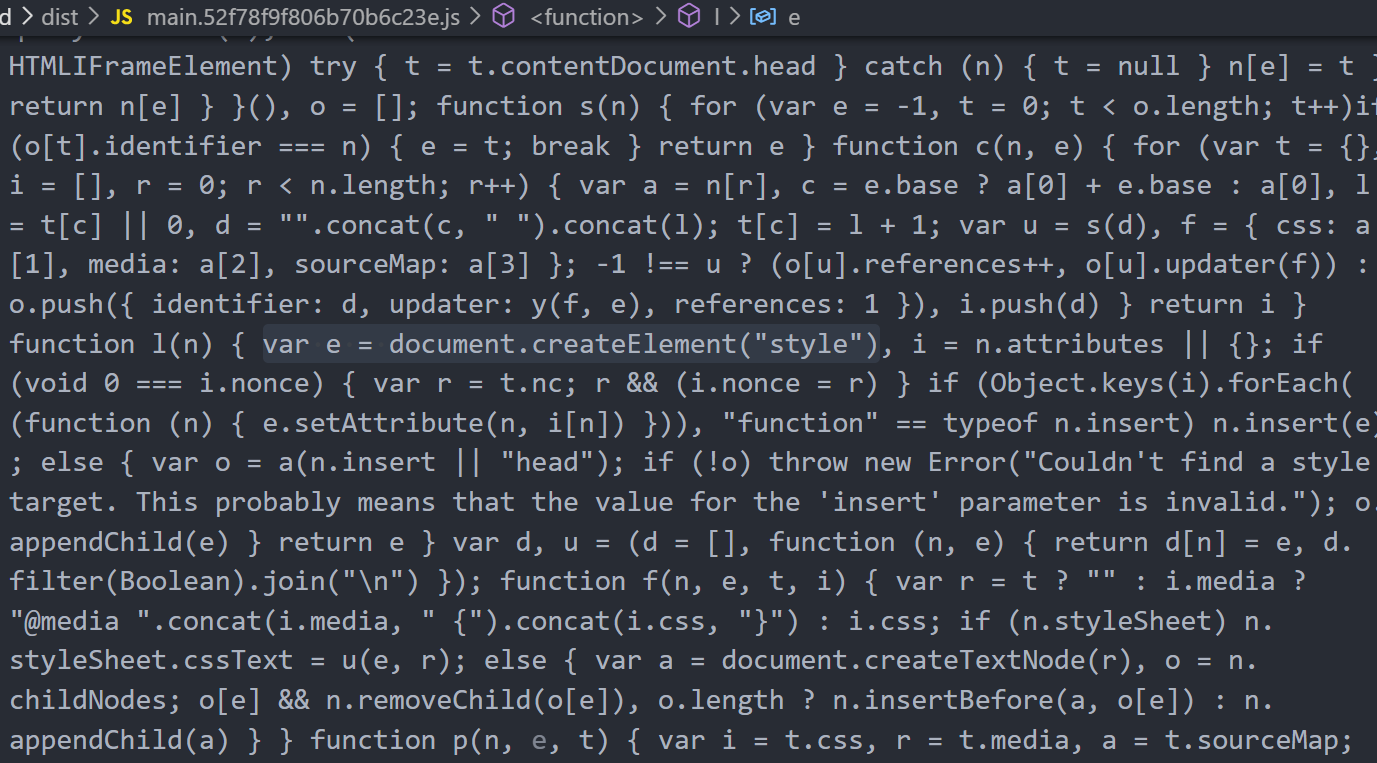
### 分離css
經過上面的 css 解析,打包出來的樣式會混在 js 中。某些場景下,我們希望把 css 單獨打包出來,這時可以使用 `mini-css-extract-plugin` 分離 css。
安裝 `mini-css-extract-plugin`:
```bash
npm i mini-css-extract-plugin -D
```
配置 plugins:
```js
const MiniCssExtractPlugin = require('mini-css-extract-plugin')
module.exports = {
plugins: [
new MiniCssExtractPlugin({
filename: 'css/[name].[hash].css',
chunkFilename: 'css/[id].[hash].css'
})
]
}
```
配置 loader:
```js
rules: [
{
test: /\.css$/,
use: [
// 插入到頁面中
'style-loader',
{
loader: MiniCssExtractPlugin.loader,
options: {
// 為外部資源(如影象,檔案等)指定自定義公共路徑
publicPath: '../',
}
},
'css-loader',
]
},
]
```
經過上面配置後,打包後 css 就會被分離出來。
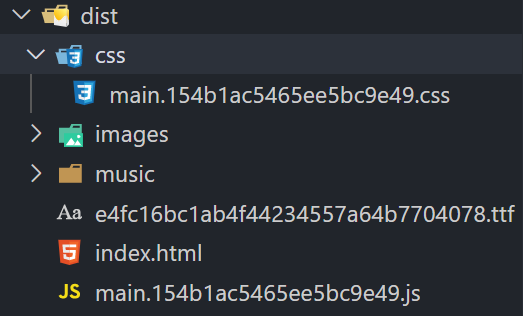
但要注意如果 css 檔案不是很大的話,分離出來效果可能會適得其反,因為這樣會多一次檔案請求,一般來說單個 css 檔案超過 200kb 再考慮分離。
### css瀏覽器相容字首
安裝相關依賴:
```jbash
npm i postcss postcss-loader autoprefixer -D
```
專案根目錄下新建 `postcss.config.js`:
```js
module.exports = {
plugins: [
require('autoprefixer')()
]
}
```
`package.json` 新增 `browserslist` 配置:
```json
{
"browserslist": [
"defaults",
"not ie < 11",
"last 2 versions",
"> 1%",
"iOS 7",
"last 3 iOS versions"
]
}
```
最後配置 `postcss-loader`:
```js
rules: [
{
test: /\.css$/,
use: [
'style-loader',
'css-loader',
'postcss-loader'
]
}
]
```
處理前後對比:
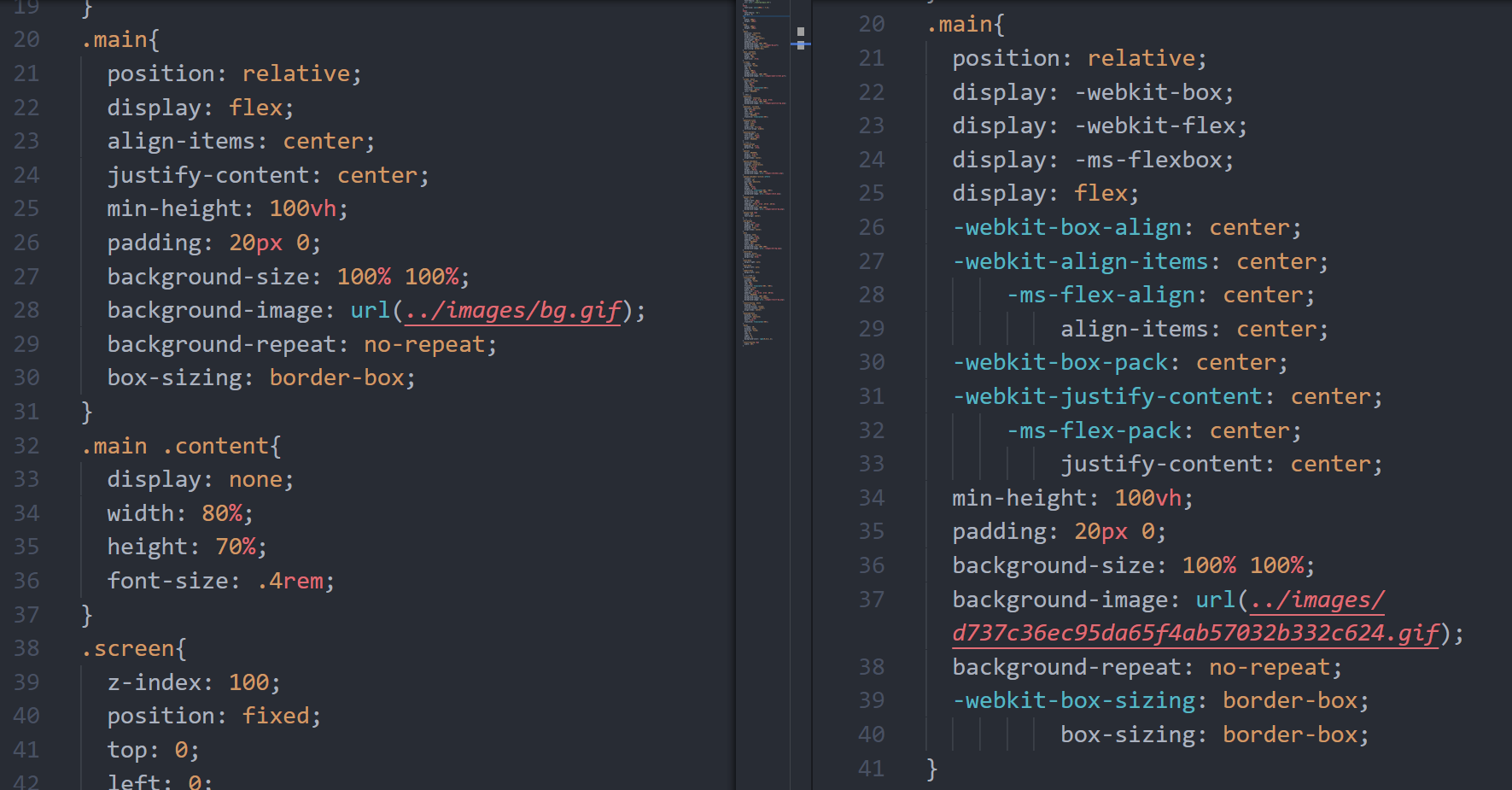
### 壓縮 css
webpack 內部預設只對 js 檔案進行壓縮。css 的壓縮可以使用 `optimize-css-assets-webpack-plugin` 來完成。
安裝 `optimize-css-assets-webpack-plugin`:
```bash
npm i optimize-css-assets-webpack-plugin -D
```
配置 plugins:
```js
const OptimizeCssAssetsWebpackPlugin = require('optimize-css-assets-webpack-plugin')
module.exports = {
plugins: [
new OptimizeCssAssetsWebpackPlugin()
]
}
```
壓縮結果:
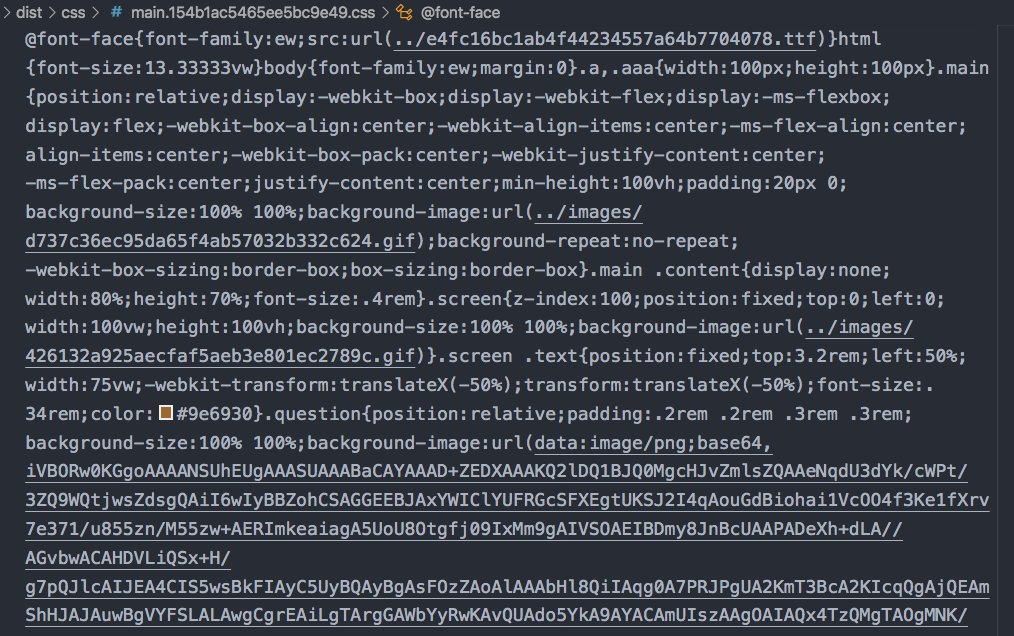
### 解析圖片
專案中肯定少不了圖片,對於圖片資源,`webpack` 也有相應的 `url-loader` 來解析。`url-loader` 除了解析圖片外,還可以將比較小的圖片可以轉為base64,減少線上對圖片的請求。
安裝 `url-loader`:
```bash
npm i url-loader -D
```
配置 loader:
```js
rules: [
{
test: /\.(jpg|png|jpeg|gif)$/,
use: [{
loader: 'url-loader',
// 小於50k的圖片轉為base64,超出的打包到images資料夾
options: {
limit: 1024 * 50,
outputPath: './images/',
pulbicPath: './images/'
}
}]
}
]
```
配置完成後,只需要在入口檔案內引入圖片使用,`webpack` 就可以幫助我們把圖片打包出來了。
但有時候,圖片連結是直接寫到 html 中,這種情況 `url-loader` 無法解析。不慌,使用 `html-loader` 能完成這項需求。
```js
rules: [
{
test: /\.(html)$/,
use: [{
loader: 'html-loader',
options: {
// 壓縮html模板空格
minimize: true,
attributes: {
// 配置需要解析的屬性和標籤
list: [{
tag: 'img',
attribute: 'src',
type: 'src',
}]
},
}
}]
},
]
```
注意這裡 `html-loader` 只是起到解析的作用,需要配合 `url-loader` 或者 `file-loader` 去使用。也就是說解析模板的圖片連結後,還是會走上面所配置的 `url-loader` 的流程。
還有一點,使用 `html-loader` 後, `html-webpack-plugin` 在 html 中的插值會失效。
### 其他型別資源解析
解析其他資源和上面差不多,不過這裡用到的是 `file-loader`。`file-loader` 和 `url-loader` 主要是將檔案上的 `import` / `require()` 引入的資源解析為url,並將該資源傳送到輸出目錄,區別在於 `url-loader` 能將資源轉為 base64。
安裝 `file-loader`:
```bash
npm i file-loader -D
```
配置 loader:
```js
rules: [
{
test:/\.(mp3)$/,
use: [{
loader: 'file-loader',
options: {
outputPath: './music/',
pulbicPath: './music/'
}
}]
},
{
test:/\.(mp4)$/,
use: [{
loader: 'file-loader',
options: {
outputPath: './video/',
pulbicPath: './video/'
}
}]
}
]
```
上面只是列舉了部分,需要解析其他型別資源,參照上面的格式新增配置。
解析 html 中的其他型別資源也和上面同理,使用 `html-loader` 配置物件的標籤和屬性即可。
### devServer 提高開發效率
每次想執行專案時,都需要 build 完再去預覽,這樣的開發效率很低。
官方為此提供了外掛 `webpack-dev-server`,它可以本地開啟一個伺服器,通過訪問本地伺服器來預覽專案,當專案檔案發生變化時會熱更新,無需再去手動重新整理,以此提高開發效率。
安裝 `webpack-dev-server`:
```bash
npm i webpack-dev-server -D
```
配置 `webpack.config.js`:
```js
const path = require('path')
module.exports = {
devServer: {
contentBase: path.join(__dirname, 'dist'),
// 預設 8080
port: 8000,
compress: true,
open: true,
}
}
```
`webpack-dev-server` 用法和其他外掛不同,它可以不新增到 plugins,只需將配置新增到 `devServer` 屬性下即可。
新增啟動命令 `package.json`:
```json
{
"scripts": {
"dev": "cross-env NODE_ENV=development webpack serve"
},
}
```
命令列執行 `npm run dev`,就可以感受到飛一般的體驗。
### 複製檔案到 dist
對於一些不需要經過解析的檔案,在打包後也想將它放到 dist 中,可以使用 `copy-webpack-plugin`。
安裝 `copy-webpack-plugin`:
```bash
npm i copy-webpack-plugin -D
```
配置 plugins:
```js
const CopyPlugin = require('copy-webpack-plugin')
module.exports = {
plugins: [
new CopyPlugin({
patterns: [
{
// 資源路徑
from: 'src/json',
// 目標資料夾
to: 'json',
}
]
}),
]
}
```
### 打包前清除舊 dist
打包後文件一般都會帶有雜湊值,它是根據檔案的內容來生成的。由於名稱不同,可能會導致 dist 殘留有上一次打包的檔案,如果每次都手動去清除顯得不那麼智慧。利用 `clean-webpack-plugin` 可以幫助我們將上一次的 dist 清除,保證無冗餘檔案。
安裝 `clean-webpack-plugin`:
```bash
npm i clean-webpack-plugin -D
```
配置 plugins:
```js
const CleanWebpackPlugin = require('clean-webpack-plugin')
module.exports = {
plugins: [
new CleanWebpackPlugin()
]
}
```
外掛會預設清除 `output.path` 的資料夾。
### 自定義壓縮選項
webpack 從 v4.26.0 開始內建的壓縮外掛變為 `terser-webpack-plugin`。如果沒有其他需求,自定義壓縮外掛也儘量保持與官方的一致。
安裝 `terser-webpack-plugin`:
```bash
npm i terser-webpack-plugin -D
```
配置 plugins:
```js
const TerserPlugin = reuqire('terser-webpack-plugin')
module.exports = {
optimization: {
// 預設為 true
minimize: true,
minimizer: [
new TerserPlugin()
]
},
}
```
外掛壓縮配置可以查閱 [terser-webpack-plugin 文件](https://www.npmjs.com/package/terser-webpack-plugin),在呼叫時自定義選項。
像上面的 css 壓縮外掛也可以新增到 `optimization.minimizer`。與配置到 plugins 的區別是,配置到 plugins 的外掛在任何情況都會去執行,而配置到 `minimizer` 中,只有在 `minimize` 屬性開啟時才會工作。
這樣做的目的便於通過 `minimize` 屬性來統一控制壓縮。
```js
const OptimizeCssAssetsWebpackPlugin = require('optimize-css-assets-webpack-plugin')
const TerserPlugin = reuqire('terser-webpack-plugin')
module.exports = {
optimization: {
// 預設為 true
minimize: true,
minimizer: [
new TerserPlugin(),
new OptimizeCssAssetsWebpackPlugin()
]
},
}
```
注意如果你提供 `minimizer` 選項而沒有使用 js 壓縮外掛,即使 webpack 內建 js 壓縮,打包出來的 js 也不會被壓縮。因為 webpack 壓縮配置會被 `minimizer` 覆蓋。
## 排查錯誤的建議
在使用 webpack 的過程中,這玩意偶爾會有些奇奇怪怪的報錯。
下面是我遇到的一些錯誤以及解決方法(僅供參考並不是萬能法則):
1. 一些 loader 和 plugin 在使用時,會依賴 webpack 的版本。如果使用過程發生錯誤,檢查是否有版本不相容的問題,可以嘗試降一個版本。
2. 重新安裝依賴,有可能下載過程中,一些依賴會沒裝上。
3. 檢視使用文件,不同版本所傳入的選項屬性可能會不一樣(被坑過) 。
還有注意控制檯的提示,一般根據錯誤提示都能猜出大概是什麼問題。
## 依賴版本和完整配置
專案結構:
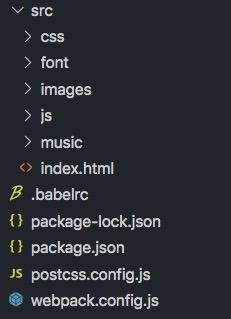
依賴版本:
```json
{
"@babel/core": "^7.12.3",
"@babel/preset-env": "^7.12.1",
"autoprefixer": "^10.0.1",
"babel-loader": "^8.1.0",
"clean-webpack-plugin": "^3.0.0",
"copy-webpack-plugin": "^6.3.0",
"cross-env": "^7.0.2",
"css-loader": "^5.0.0",
"file-loader": "^6.2.0",
"html-loader": "^1.3.2",
"html-webpack-plugin": "^4.5.0",
"mini-css-extract-plugin": "^0.9.0",
"postcss": "^8.1.6",
"postcss-loader": "^4.0.4",
"style-loader": "^2.0.0",
"url-loader": "^4.1.1",
"webpack": "^4.44.2",
"webpack-cli": "^4.2.0",
"webpack-dev-server": "^3.11.0"
}
```
webpack.config.js:
```js
const path = require('path')
const HtmlWebpackPlugin = require('html-webpack-plugin')
const CopyPlugin = require('copy-webpack-plugin')
const MiniCssExtractPlugin = require('mini-css-extract-plugin')
const OptimizeCssAssetsWebpackPlugin = require('optimize-css-assets-webpack-plugin')
const { CleanWebpackPlugin } = require('clean-webpack-plugin')
/** @type {import('webpack').Configuration} */
module.exports = {
devtool: process.env.NODE_ENV === 'development' ? 'source-map' : 'none',
entry: {
main: './src/js/main.js'
},
output: {
filename: '[name].[hash].js',
path: path.join(__dirname, 'dist')
},
devServer: {
contentBase: path.join(__dirname, 'dist'),
port: 8000,
compress: true,
open: true,
},
plugins: [
// 清除上一次的打包內容
new CleanWebpackPlugin(),
// 複製檔案到dist
new CopyPlugin({
patterns: [
{
from: 'src/music',
to: 'music',
}
]
}),
// 使用html模版
new HtmlWebpackPlugin({
template: './src/index.html',
minify: true
}),
// 分離css
new MiniCssExtractPlugin({
filename: 'css/[name].[hash].css',
chunkFilename: 'css/[id].[hash].css'
}),
// 壓縮css
new OptimizeCssAssetsWebpackPlugin()
],
module: {
rules: [
// 解析js(es6轉es5)
{
test: /\.js$/,
exclude: /node_modules/,
loader: 'babel-loader'
},
{
test: /\.css$/,
use: [
'style-loader',
{
loader: MiniCssExtractPlugin.loader,
options: {
publicPath: '../',
}
},
'css-loader',
'postcss-loader'
]
},
{
test: /\.(html)$/,
use: [{
// 主要為了解析html中的img圖片路徑 需要配合url-loader或file-loader使用
loader: 'html-loader',
options: {
attributes: {
list: [{
tag: 'img',
attribute: 'src',
type: 'src',
},{
tag: 'source',
attribute: 'src',
type: 'src',
}]
},
minimize: true
}
}]
},
// 解析圖片
{
test: /\.(jpg|png|gif|svg)$/,
use: [{
loader: 'url-loader',
// 小於50k的圖片轉為base64,超出的打包到images資料夾
options: {
limit: 1024 * 50,
outputPath: './images/',
pulbicPath: './images/'
}
}]
},
// 解析其他型別檔案(如字型)
{
test: /\.(eot|ttf)$/,
use: ['file-loader']
},
{
test: /\.(mp3)$/,
use: [{
loader: 'file-loader',
options: {
outputPath: './music/',
pulbicPath: './music/'
}
}]
}
]
},
}
```
## 最後
由於單頁專案簡單,配置項比較樸實無華,本文主要是些基礎配置。不過套路都差不多,根據專案的需求去選擇 loader 和 plugin。更多的還是要了解這些外掛的作用和使用方法,以及其他常用的
